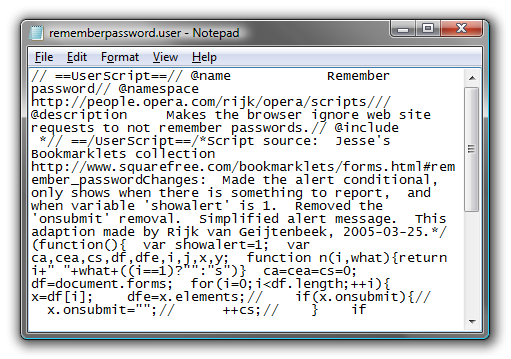Tutti sanno che Firefox ha componenti aggiuntivi perpraticamente tutto, ma se non vuoi gonfiare la tua installazione avrai sempre l'opzione degli script Greasemonkey. Ecco una breve guida su come usarli.
Introduzione agli script utente
Una volta installato Greasemonkey, gestire l'estensione è davvero semplice. Fare clic con il tasto sinistro sull'icona della barra di stato per attivare / disattivare l'estensione e fare clic con il tasto destro per accedere al menu di scelta rapida mostrato qui.

Se si utilizza il pulsante Opzioni nei componenti aggiuntiviLa finestra Manager o il menu contestuale mostrato sopra, mostreranno entrambi la finestra di dialogo Gestisci script utente. Al momento hai una bella tabula rasa con cui lavorare ... è ora di aggiungere degli script.

La maggior parte degli script utente può essere trovata in due siti diversi, il primo è chiamato appropriatamente userscripts.org e puoi navigare per tag o cercare uno script.
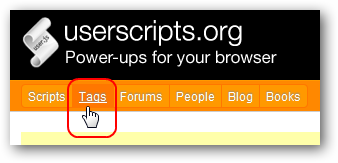
Come puoi vedere qui, la tua ricerca di un particolare tipo di script può essere rapidamente ridotta in base alla categoria. C'è sicuramente molto da scegliere.

Per il nostro esempio ci siamo concentrati sul tag "textarea". C'erano 62 script disponibili ma abbiamo trovato rapidamente quello che stavamo cercando nella prima pagina.

Installazione, gestione e utilizzo degli script
Quando trovi uno script che desideri installare, visita la home page dello script e fai clic sul pulsante "Installa".
Nota: collegamento per questo script fornito di seguito.

Dopo aver fatto clic sul pulsante Installa, Greasemonkey aprirà la seguente finestra di installazione. Sarai in grado di visualizzare:
- Un riepilogo di ciò che fa lo script
- Un elenco di siti Web su cui dovrebbe funzionare lo script (il nostro esempio è impostato per tutti)
- Visualizza la fonte dello script, se lo desideri
- Prendi una decisione finale sull'installazione dello script o sull'annullamento del processo
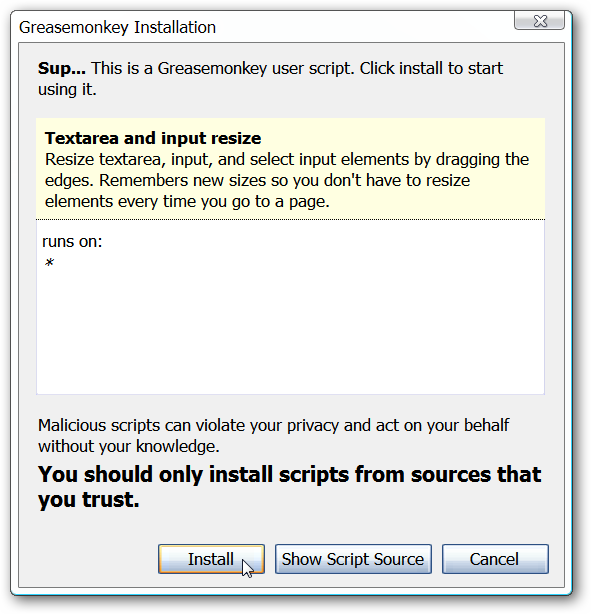
Facendo clic con il tasto destro sull'icona della barra di stato, il nostro nuovo script è elencato e attivo.

La riapertura della finestra Gestisci script utente mostra:
- Il nostro nuovo script è elencato nella colonna a sinistra
- I siti Web / pagine inclusi
- Un'opzione per disabilitare lo script (può anche essere fatto nel menu contestuale)
- La possibilità di modificare lo script
- La possibilità di disinstallare lo script

Se scegli di modificare lo script, lo saraiha chiesto di cercare e selezionare un editor di testo predefinito di propria scelta (solo la prima volta). Dopo aver selezionato un editor di testo, è possibile apportare le modifiche desiderate allo script.

Abbiamo deciso di testare il nostro nuovo script utente sul sito. Andando nella casella dei commenti in basso potremmo facilmente ridimensionare la finestra come desiderato.

La casella dei commenti è diventata decisamente più grande.

Conclusione
Se si preferisce mantenere il numero di estensioni aalmeno nell'installazione di Firefox, quindi Greasemonkey e il sito Web Userscripts possono facilmente fornire quella funzionalità aggiuntiva senza il gonfiore. Per ulteriori informazioni sul rilevamento automatico degli script dei siti Web, consultare il nostro articolo su Greasefire.
Nota: Vedi il nostro articolo Qui per script di stile utente How-To Geek specializzati che possono essere aggiunti a Greasemonkey.
link
Scarica l'estensione Greasemonkey (componenti aggiuntivi di Mozilla)
Installa lo script utente Textarea & Input Resize
Visita il sito Web Userscripts.org
Visita il sito Web Userstyles.org